Catatan
Akses ke halaman ini memerlukan otorisasi. Anda dapat mencoba masuk atau mengubah direktori.
Akses ke halaman ini memerlukan otorisasi. Anda dapat mencoba mengubah direktori.
BERLAKU UNTUK: Power BI Desktop layanan Power BI
Peta pohon menampilkan data hierarki sebagai sekumpulan persegi berlapis. Setiap tingkat hierarki diwakili oleh persegi panjang berwarna yang disebut simpul cabang . Setiap cabang berisi persegi panjang yang lebih kecil yang disebut simpul daun . Power BI menggunakan nilai pengukuran untuk menentukan ukuran persegi untuk cabang dan daun.
Persegi panjang diatur berdasarkan ukuran dengan simpul cabang terbesar di kiri atas dan cabang terkecil di kanan bawah. Pengaturan node daun dalam setiap cabang mengikuti urutan yang sama.
Pertimbangkan skenario di mana Anda perlu menganalisis data penjualan pakaian. Anda ingin melacak penjualan produk berdasarkan jenis pakaian dan produsen. Simpul cabang dapat mewakili kategori pakaian: Urban, Rural, Youth, dan Mix. Daun dapat mewakili data produsen pakaian untuk produk yang dijual di setiap kategori pakaian. Simpul daun berukuran dan berbayang berdasarkan jumlah produk yang dijual.
Peta pohon mewakili hierarki penjualan produk berdasarkan jenis pakaian dan kemudian oleh produsen.

Simpul cabang terbesar adalah untuk pakaian Urban dan cabang terkecil adalah untuk Pemuda. Dalam setiap cabang, simpul daun mengungkapkan popularitas setiap produsen.
Mari kita lihat beberapa detail:
Pakaian perkotaan memiliki penjualan tertinggi dan Youth memiliki yang terendah.
Produsen pakaian Urban yang paling populer adalah VanArsdel. Natura dan Fama sedikit kurang populer.
Ada penjualan produk serupa untuk pakaian Mix and Youth .
Di empat jenis pakaian, pakaian yang diproduksi oleh Natura dan Aliqui menghasilkan penjualan terbaik.
Salvus menghasilkan penjualan yang cukup kuat untuk pakaian Pemuda , tetapi produsen tidak menghasilkan penjualan yang nyata di kategori lain.
Anda dapat membandingkan jumlah produk yang dijual di seluruh kategori pakaian dengan membandingkan ukuran dan bayangan setiap simpul daun. Persegi panjang (simpul) ber bayangan yang lebih besar dan lebih gelap menunjukkan nilai yang lebih tinggi.
Kapan menggunakan peta pohon
Peta pohon adalah pilihan yang bagus untuk banyak skenario:
Menampilkan sejumlah besar data hierarkis.
Menyajikan sejumlah besar nilai yang tidak dapat diperlihatkan secara efektif dengan bagan batang.
Mengilustrasikan proporsi antara setiap bagian dan seluruhnya.
Ungkap pola distribusi pengukuran di setiap tingkat kategori dalam hierarki.
Tampilkan atribut dengan menggunakan pengkodian ukuran dan warna.
Identifikasi pola, outlier, kontributor, dan pengecualian yang paling penting.
Catatan
Jika Anda ingin berbagi laporan dengan kolega, Anda berdua harus memiliki lisensi Power BI Pro individual. Jika kedua belah pihak tidak memiliki lisensi Power BI Pro individual, laporan perlu disimpan dalam kapasitas Premium untuk mengaktifkan berbagi. Untuk informasi selengkapnya, lihat berbagi laporan.
Mendapatkan sampel
Untuk mengikutinya, unduh file .pbix sampel Analisis Ritel di Power BI Desktop atau layanan Power BI.
Tutorial ini menggunakan file .pbix Sampel Analisis Ritel.
Unduh file PBIX Sampel Analisis Ritel ke desktop Anda.
Di Power BI Desktop, pilih Laporan Buka File>.
Telusuri dan pilih file Sampel Analisis Ritel, lalu pilih Buka.
File PBIX Sampel Analisis Ritel terbuka dalam tampilan laporan.

Di bagian bawah, pilih simbol
 plus hijau untuk menambahkan halaman baru ke laporan.
plus hijau untuk menambahkan halaman baru ke laporan.
Membuat peta pohon dasar
Langkah-langkah berikut membuat laporan dan peta pohon untuk menampilkan penjualan dari waktu ke waktu untuk produk yang berbeda.
Pada panel Data , perluas Penjualan dan pilih kotak centang Penjualan Tahun Lalu. Secara default, Power BI menyajikan data sebagai bagan kolom berkluster.
Tindakan ini mengonfigurasi data Penjualan Tahun Lalu sebagai sumbu Y untuk bagan di panel Visualisasi .

Untuk mengonversi visualisasi menjadi peta pohon, pilih Peta pohon pada panel Visualisasi .
Tindakan ini mengekspos bagian Kategori dan Detail pada panel Visualisasi . Data Penjualan Tahun Lalu menjadi Nilai untuk bagan di panel Visualisasi .
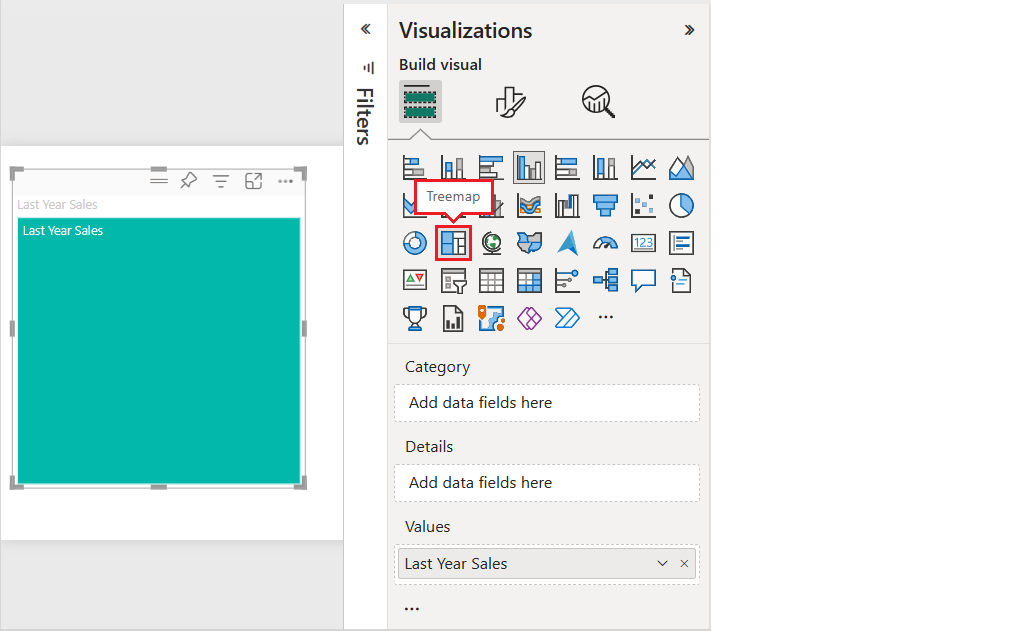
Pada panel Data , perluas Item dan pilih kotak centang Kategori .
Power BI memperbarui peta pohon untuk memperlihatkan ukuran persegi berdasarkan total penjualan menurut produk. Warna persegi mewakili kategori produk. Hierarki secara visual menjelaskan ukuran relatif dari total penjualan berdasarkan kategori produk. Kategori Pria memiliki penjualan tertinggi dan kategori Hosiery memiliki yang terendah.

Pada panel Data , perluas Simpan dan pilih kotak centang Rantai . Rantai ditambahkan ke bidang Detail . Anda sekarang dapat membandingkan penjualan tahun lalu berdasarkan kategori dan rantai toko.
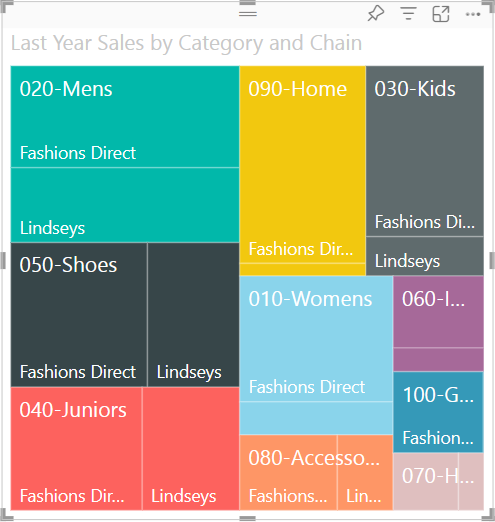
Pada peta pohon, arahkan mouse ke Atas Fashions Direct di persegi panjang 090-Home untuk melihat tipsalat untuk bagian Fashion Direct dari kategori Rumah.

Menggunakan penyorotan dan pemfilteran silang
Saat Anda menyoroti item Kategori atau Detail dalam peta pohon, Power BI menyoroti silang dan memfilter silang visualisasi lain di halaman laporan.
Untuk latihan ini, Anda memerlukan setidaknya satu visual lain di halaman laporan dengan peta pohon.
Pilih Simpan File>untuk menyimpan halaman laporan dengan peta pohon.
Di bagian bawah, klik kanan tab Halaman 1 dan ganti nama tab menjadi Peta Pohon.
Beralih ke halaman laporan Gambaran Umum .
Klik kanan menu atas visual bagan pai dan pilih Salin>visual Salin.

Beralih kembali ke halaman laporan Peta Pohon Anda.
Masukkan CTRL + V dan tempel salinan visual bagan pai ke halaman.
Pilih bagian atas bagan pai dan pindahkan visual sehingga semua visualisasi pada halaman terlihat sepenuhnya.
Sekarang Anda siap untuk mencoba menyoroti dan memfilter silang.
Pilih peta pohon untuk mengekspos nilai yang berkontribusi pada panel Visualisasi dan Data .
Di peta pohon, pilih Kategori atau Rantai dalam Kategori.
Tindakan tersebut menyoroti silang visualisasi lain di halaman. Ketika Anda memilih 050-Shoes, visualisasi menunjukkan bahwa penjualan tahun lalu untuk sepatu adalah $ 15.658.108. Fashions Direct merchandise menyumbang $2.193.016 dari penjualan.

Di bagan pai, pilih iringan Fashions Direct untuk memfilter silang peta pohon. Power BI menyoroti penjualan untuk Fashions Direct di peta pohon.

Untuk mengelola bagaimana bagan menyoroti silang dan memfilter silang satu sama lain, lihat Mengubah cara visual berinteraksi dalam laporan Power BI.
Menggunakan pemformatan bersyarat
Gunakan pemformatan bersyarat untuk menentukan warna berdasarkan kondisi yang Anda tetapkan.
Karena fitur Saturasi Warna dan Detail tidak dapat digunakan secara bersamaan, hapus Rantai dari bidang Detail.
Pada panel Visualisasi, pilih ikon kuas cat dan pilih Kontrol Tingkat Lanjut Warna>Visual>.

Format peta pohon menurut skala warna. Untuk instruksi terperinci tentang pemformatan bersyarat, lihat Warna menurut skala warna.


Pertimbangan dan batasan
Perlu diingat informasi berikut saat bekerja dengan peta pohon di Power BI.
- Fitur Saturasi warna dan Detail tidak dapat digunakan secara bersamaan.
Konten terkait
- Membuat bagan air terjun di Power BI.
- Tinjau jenis visualisasi di Power BI.

